Este artículo podría ser considerado la segunda parte del anterior, ya que lo estoy escribiendo después de intentar extraer algunas fotografías de los videos que grabe con el celular en el concierto de ayer.
Si leyeron el artículo: Cambiar tamaño de una fotografía e impresión , entonces sabrán que he emprendido una batalla difícil de ganar…
Por que extraer las imágenes de un video?
Tuve la loca idea mientras observaba la pantalla de celular, porque me di cuenta que en el video aparecerían mas nítidas las escenas; así que pensé que si podía extraer una de esas imágenes que lucen mas enfocadas, entonces habría logrado mi objetivo.
Recuerden que la lente del celular tarda en conseguir el enfoque, y que fácilmente lo pierde; uno de los motivos por los que obtenemos imágenes borrosas, es por el movimiento que se produce cuando presionamos el botón del disparador.
En un video el enfoque se mantiene más tiempo enfocado (valga la redundancia), y si se pierde en algún momento no importa, lo único que necesitamos es que se hayan creado algunos cuadros nítidos, para extraerlos.
Porque es un problema?
Se trata de un video de celular, o sea sucede lo mismo que si compararnos las fotografías de una DSRL y las de un celular; la calidad del video es pobre, el formato de origen está diseñado para ser reproducido en un dispositivo móvil, así que es fácil concluir que si lo trasladamos a una pc o mac, la imagen se vería muy pequeña.
Si partimos de este punto, entonces es fácil concluir que si extraemos los cuadros o instantáneas que forman el video, de seguro serán pequeños, con muy poca información digital para poder hacer algo interesante en post producción.
Después de todo estamos hablando de información digital, y han de saber que mientras más información tengamos, es mejor el resultado. Como vimos en el articulo 8 bits vs 16 bits en fotografía digital, la diferencia es abismal.
Como han podido leer, el problema es el tamaño de la imagen que podremos extraer de un video de celular; es pequeño, tanto en tamaño de archivo como en tamaño de imagen.
Cambiar el tamaño de una imagen
Cuando se trata de cambiar el tamaño de una imagen siempre es mejor disminuirlo, porque en ese caso, estamos eliminando información para hacerla más pequeña, en este caso, hay algoritmos avanzados que permiten realizar la tarea sin afectar la calidad visual de la imagen.
Sin embargo si tratamos de hacerla más grande, entonces nos metemos en un problema bastante serio, por que al hacer más grande la imagen necesitaremos agregar información que no tenemos.
Cuando hacemos más grande una imagen digital, se hace evidente por que en la imagen final es posible identificar puntos o incluso áreas donde es posible ver la transición o el cambio entre los tonos.
Como extraer las imágenes.
Mi primer intento lo hice con una aplicación que he usado en el pasado, con mis videos personales, me refiero al Windows Live Movie Maker:
Es tan simple como encontrar el cuadro deseado, hacemos pausa y después hacemos clic en el botón de instantánea de la barra de herramientas.
Al hacerlo obtuve imágenes pequeñas, de dos diferentes tamaños:
Las importe en Lightroom para tratar de mejorarlas:
Cuando las vi en Lightroom me sentí motivado, parecía que si lo había logrado, sin embargo al tratar de hacer un zoom sobre un área, de inmediato se presento la imagen con un alto grado de pixelado, en los dos tamaños que obtuve:
Fue entonces cuando me anime a buscar en internet alguna aplicación gratuita que me pudiera ayudar a extraer las imágenes.
Me tope con una herramienta gratuita que además de ser fácil de usar, me permitió tener mayor control sobre la extracción de las instantáneas y lo más importante crea imágenes más grandes, pero con menor información:
Se trata de una aplicación denominada Free Video to JPG Converter, en mi experimento me anime a extraer todos los cuadros, aun que te advierten que podría resultar en una gran cantidad de archivos.
De mi pequeño video obtuve 14,985 imágenes, que representan 570 megas de información.
Prueba
Para validar si era posible obtener mejores resultados, importe una sola imagen a Lightroom y le hice algunos ajustes (Si quieren saber que ajustes se aplicaron en Lightroom deben leer el artículo anterior.), después la exporte para ver que al se veía.
La abrí en Picasa y le aplique un zoom de 175% y este fue el resultado:
Tal vez no lucia tan nítida como yo quería, pero soporto el zoom casi hasta el doble, lo que para mí es bastante aceptable.
Ajustes con photoshop.
Si son fanáticos de Photoshop, es probable que se estén preguntando cómo hacer ajustes usando este en vez de Lightroom; bien los pasos son sencillos:
1.- Lo primero como siempre, es sacarle copia a la capa, CTRL+J.
2.- Ahora vamos a tratar de eliminar el pixelado, menú Filter, sub menú Noise, opción Despeckle:
3.- Antes del filtro así se ve una sección de la imagen:
4.- Después del filtro:
Es posible ver una leve mejora en la calidad de la imagen, ahora luce más suave.
5.- Saquen otra copia a la capa, CTRL+J.
6.- Para recuperar un poco de la nitidez que se perdió con el filtro anterior, podemos aplicar otro filtro que resalta los bordes y las formas. Menú Filter, sub menú Stylize opción Diffuse:
Si no está activo deben cambiar el modo de la imagen a 8 bits, en el menú image, sub menú mode.
7.- Seleccionen la opción Anisotropic:
8.- El resultado puede parecer irreal, asi que cambien la opacidad de esta capa al 50% para dejar que aparezca la capa inferior:
9.- Un filtro más puede ser la solución, menú Filter, sub menú Sharpen, opción Unsharpen mask:
10.- Prueben con la configuración que les muestro, o sea pueden moverla deslizando los controles, el valor de cada control depende de cada imagen.
Comentario final
Creo que para ser la segunda forma de obtener imágenes de un increíble concierto, el resultado es bastante aceptable; para consolarme pienso que de seguro en este momento hay otras personas revisando las imágenes que captaron con sus celulares tal vez estén más frustrados que yo.
Suerte.







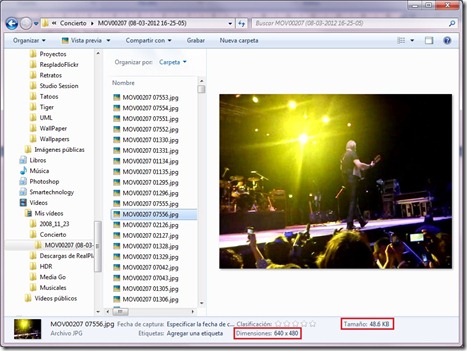











1 comentario:
Muchas gracias, tengo el mismo problema, solo que con mi gopro a veces quiero grabar en 720p con 100 fps estando seguro que luego podre sacar imagenes de buena calidad, pero nooooo.
Publicar un comentario